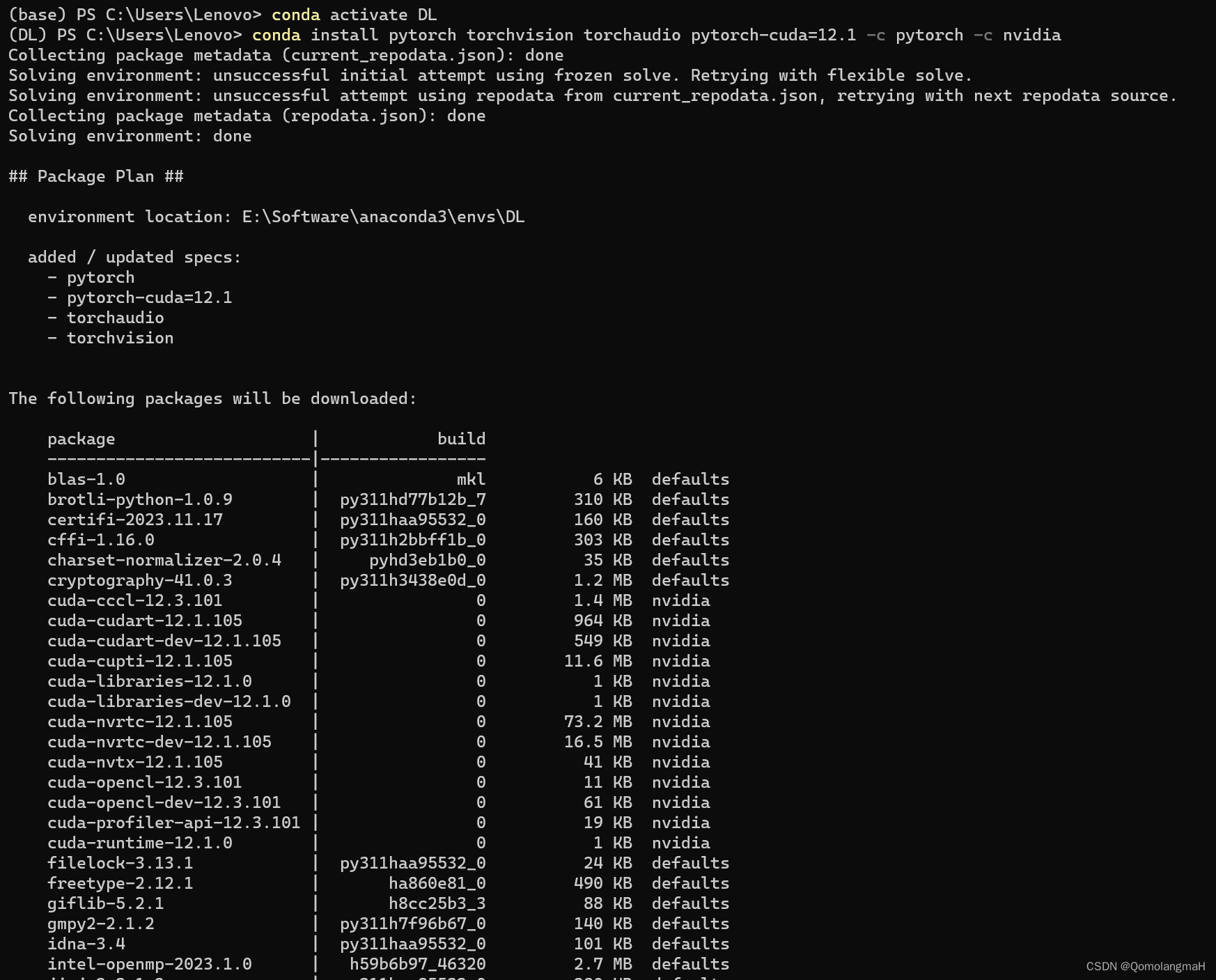Artikelverzeichnis
- Frage: Warum sollte ich Anaconda erneut installieren?
- Antwort: Ich habe das System neu installiert ... und der vorherige Artikel hat das Problem der Anpassung an die neue Version nicht gelöst, daher bin ich hier, um die Lücken zu schließen.
- Dieser Artikel eignet sich für Anfänger (neue Computer), um Anconda zu installieren und verschiedene komplizierte Vorgänge zu vermeiden.
Wenn Sie auf Fehler stoßen oder eine Schwäche für verschiedene komplizierte Vorgänge haben, lesen Sie bitte den vorherigen Artikel.
1. Installation
1. Herunterladen
Offizielle Website
- Klicken Sie zum Herunterladen auf „Herunterladen“.
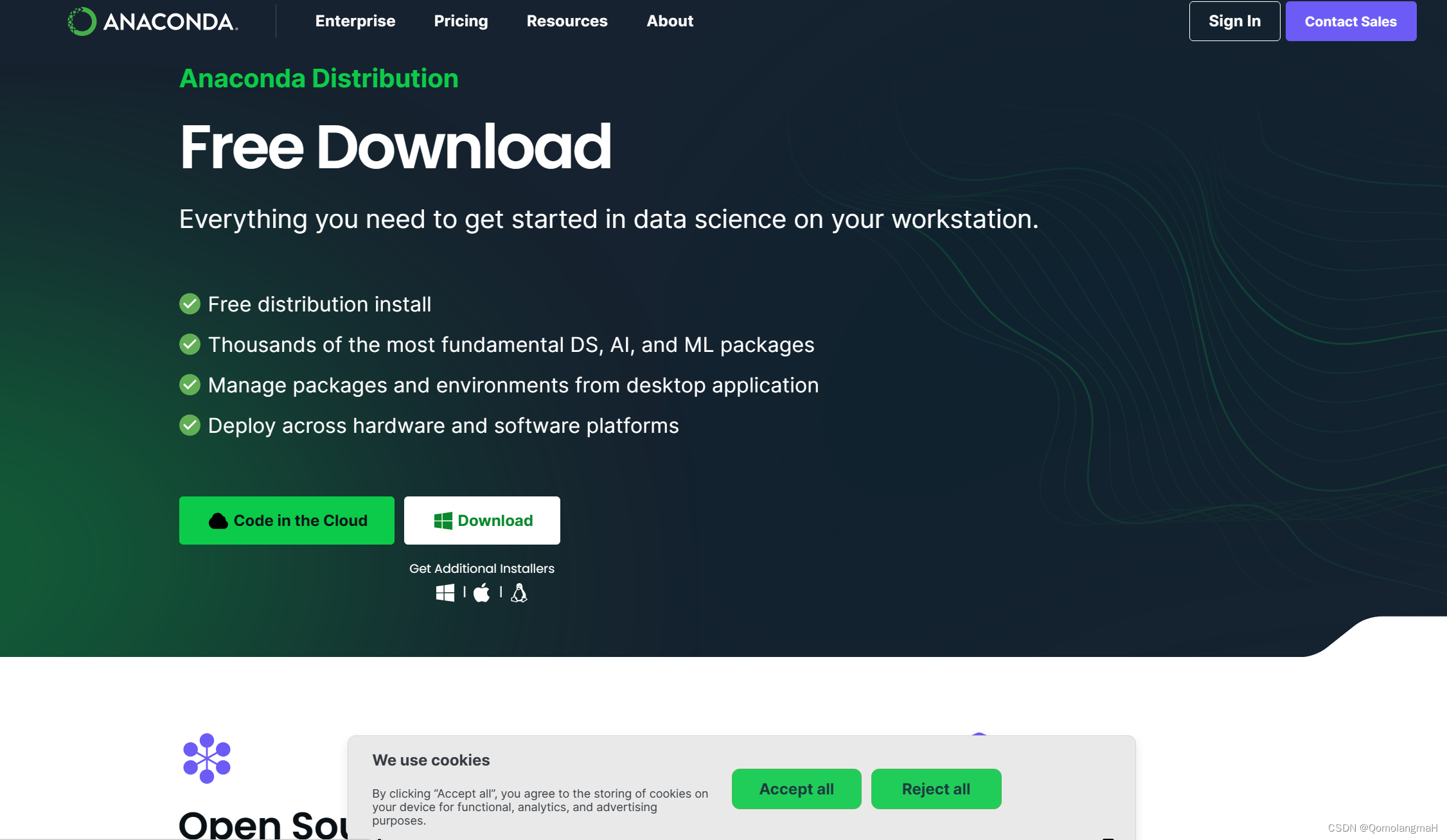
- Der Download endet
2. Installation
Doppelklicken Sie auf die zu installierende EXE-Datei . Wenn die sichere Installation wie im Bild angezeigt wird , klicken Sie einfach darauf.
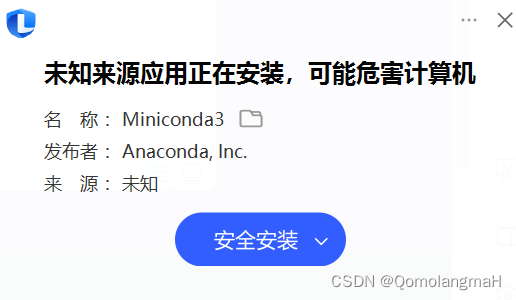
Windows-Systeme können mehrere Konten einrichten, und jedes Kontosystem verfügt über unterschiedliche Berechtigungen. Wählen Sie bei der Installation der Software „Just Me“ aus, um sie nur für Sie selbst zu installieren. Dies bedeutet, dass nur das aktuell angemeldete Konto die Software in Ihrem eigenen Kontosystem sieht. Wenn Sie sich mit anderen Konten anmelden, wird Ihnen die Software nicht angezeigt. . „Alle Benutzer“ wird für alle Benutzer installiert (Administratorrechte sind erforderlich), was bedeutet, dass diese Software angezeigt und verwendet werden kann, wenn sich ein beliebiges Konto am System anmeldet.
Wählen Sie hier „Nur ich“.
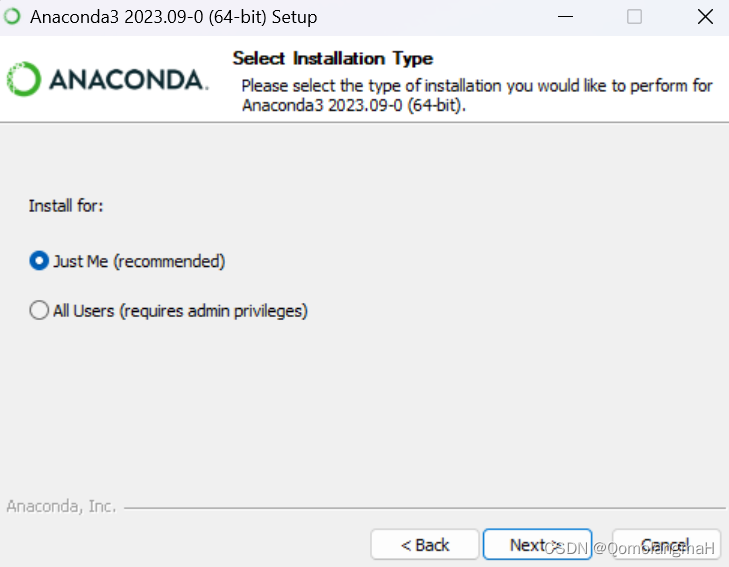
Es wird standardmäßig auf dem Laufwerk C installiert. Es wird empfohlen, auf andere Laufwerke zu wechseln. Merken Sie sich den Installationsort. Es wird in Zukunft für n Neuinstallationen verwendet.
PS: Halten Sie das nicht für einen bösartigen Fluch. Das müssen Sie wissen dass das Leben unvollständig ist, ohne n Neuinstallationen durchzuführen. Es wird
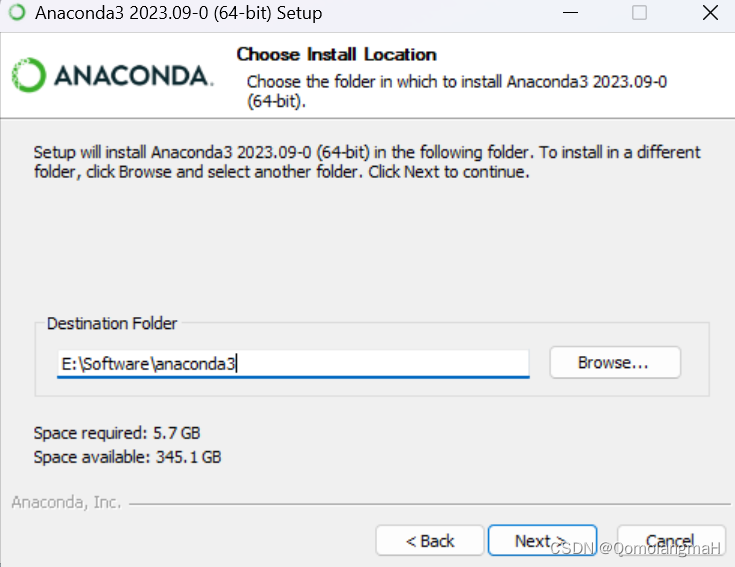 empfohlen, alle auszuwählen (aktivieren Sie den zweiten Punkt, Nicht empfohlen, andernfalls müssen Sie die Umgebungsvariablen selbst festlegen).
empfohlen, alle auszuwählen (aktivieren Sie den zweiten Punkt, Nicht empfohlen, andernfalls müssen Sie die Umgebungsvariablen selbst festlegen).
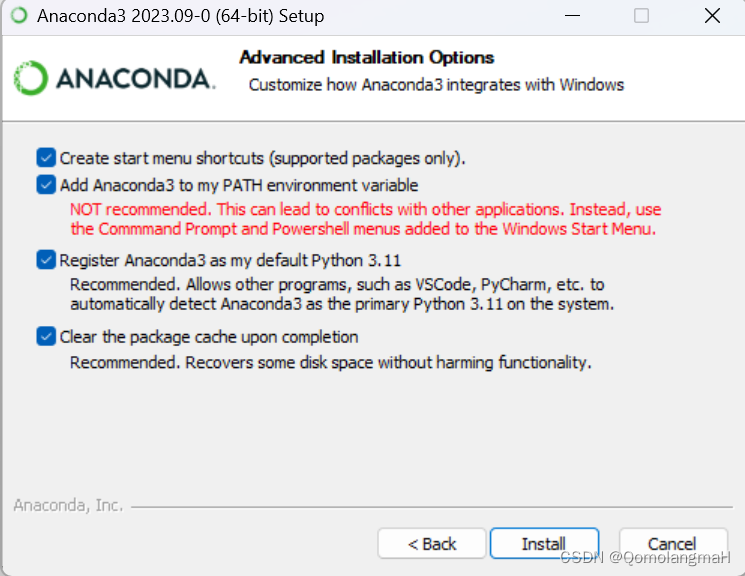
Die Befehlszeile wird hier empfohlen, daher besteht keine Notwendigkeit Überprüfen Sie das Startelement.
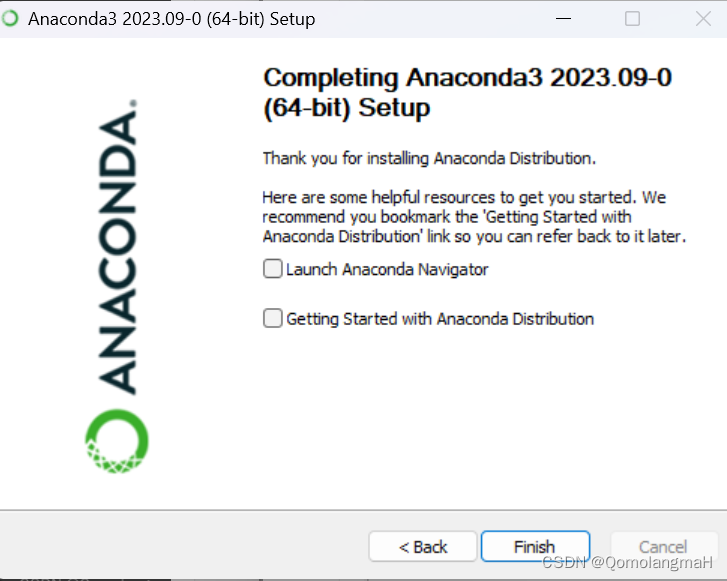
2. Betrieb
3. Legen Sie Umgebungsvariablen fest
- Die Bedeutung des Festlegens von Umgebungsvariablen: Befehlszeilenbetrieb
- Wer die oben genannten Schritte befolgt, überspringt das Festlegen von Umgebungsvariablen.
- Wenn Sie die Installation abgeschlossen haben und den zweiten Punkt nicht überprüft haben, können Sie auf den vorherigen Artikel verweisen und werden hier nicht näher darauf eingehen.
- Das Endergebnis ist:
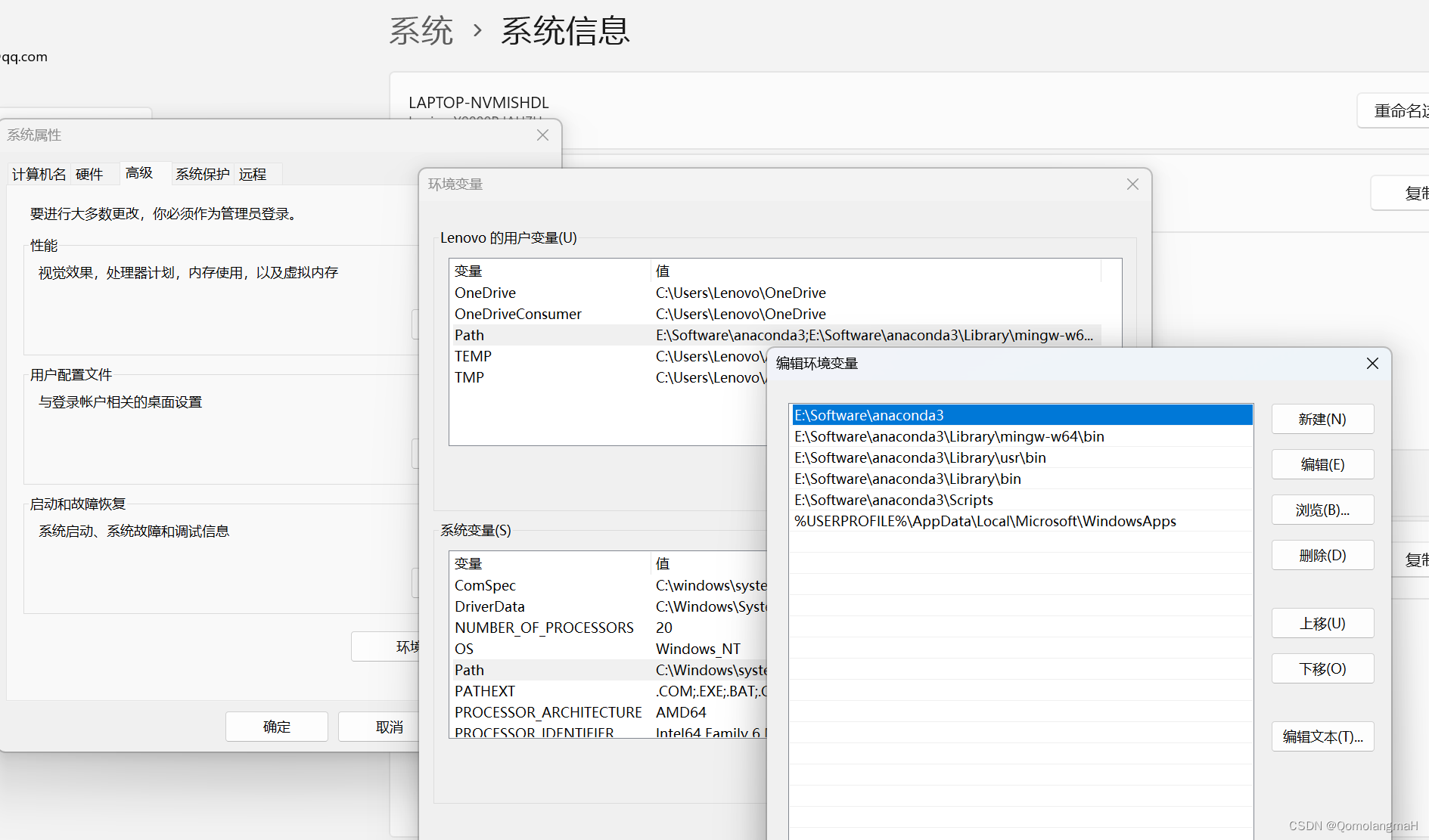
4. Starten Sie den Terminalbetrieb
a.Initialisierung
- Öffnen Sie die Anaconda Powershell-Eingabeaufforderung
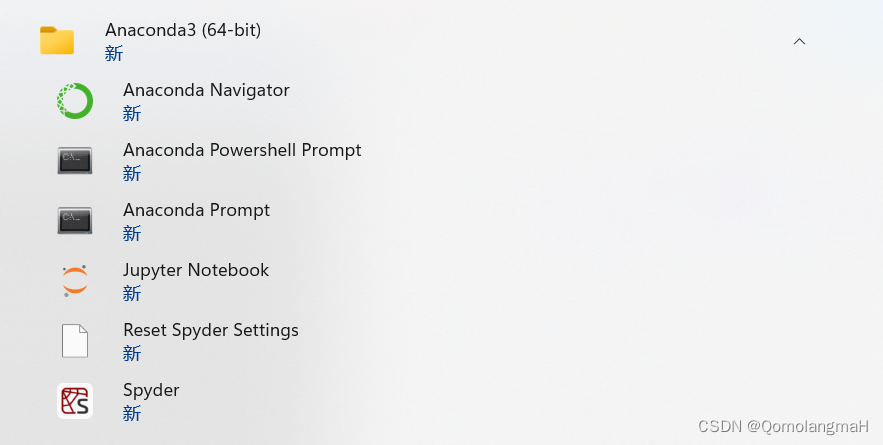
- eingeben
conda init
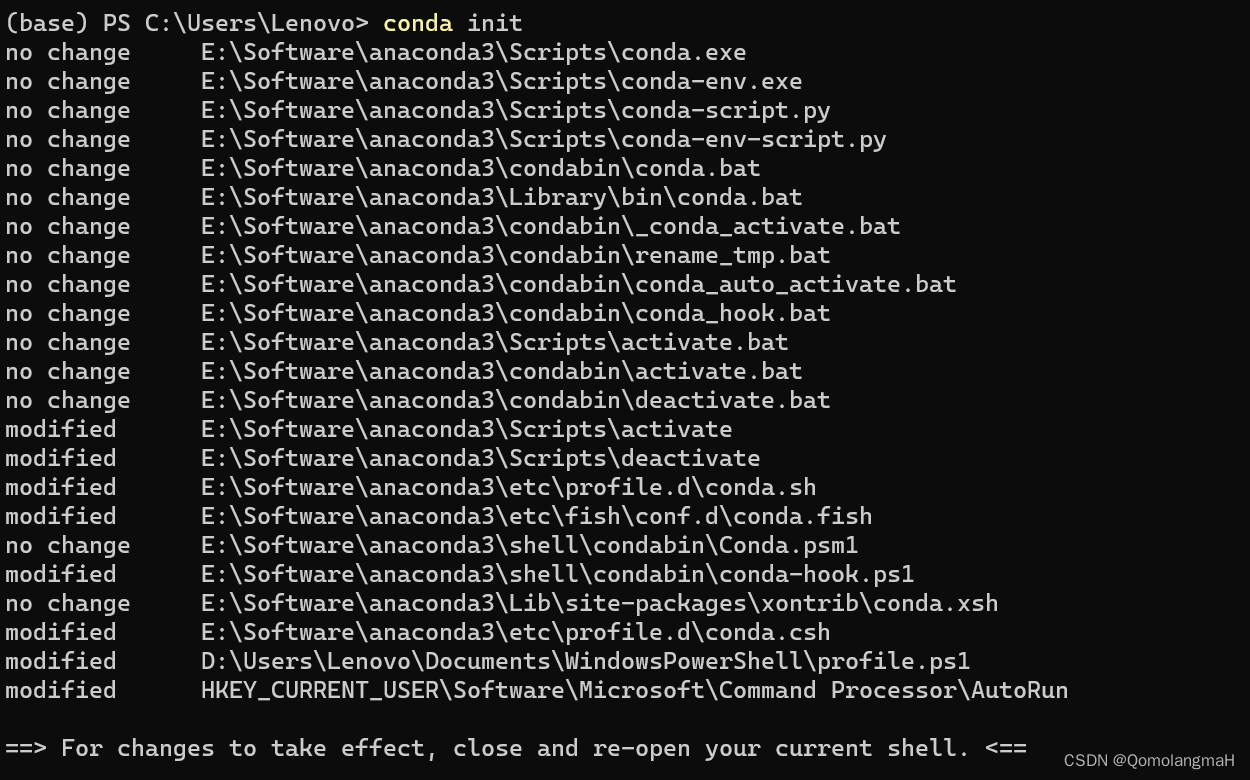
b. Fehler: Datei D:\Users\xxx\Documents\WindowsPowerShell\profile.ps1 konnte nicht geladen werden
. : 无法加载文件 D:\Users\Lenovo\Documents\WindowsPowerShell\profile.ps1,因为在此系统上禁止运行脚本。有关详细信息,请
参阅 https:/go.microsoft.com/fwlink/?LinkID=135170 中的 about_Execution_Policies。
所在位置 行:1 字符: 3
+ . 'D:\Users\Lenovo\Documents\WindowsPowerShell\profile.ps1'
+ ~~~~~~~~~~~~~~~~~~~~~~~~~~~~~~~~~~~~~~~~~~~~~~~~~~~~~~~~~
+ CategoryInfo : SecurityError: (:) [],PSSecurityException
+ FullyQualifiedErrorId : UnauthorizedAccess
Keine Panik , wenn ein normales Terminal abnormal wird
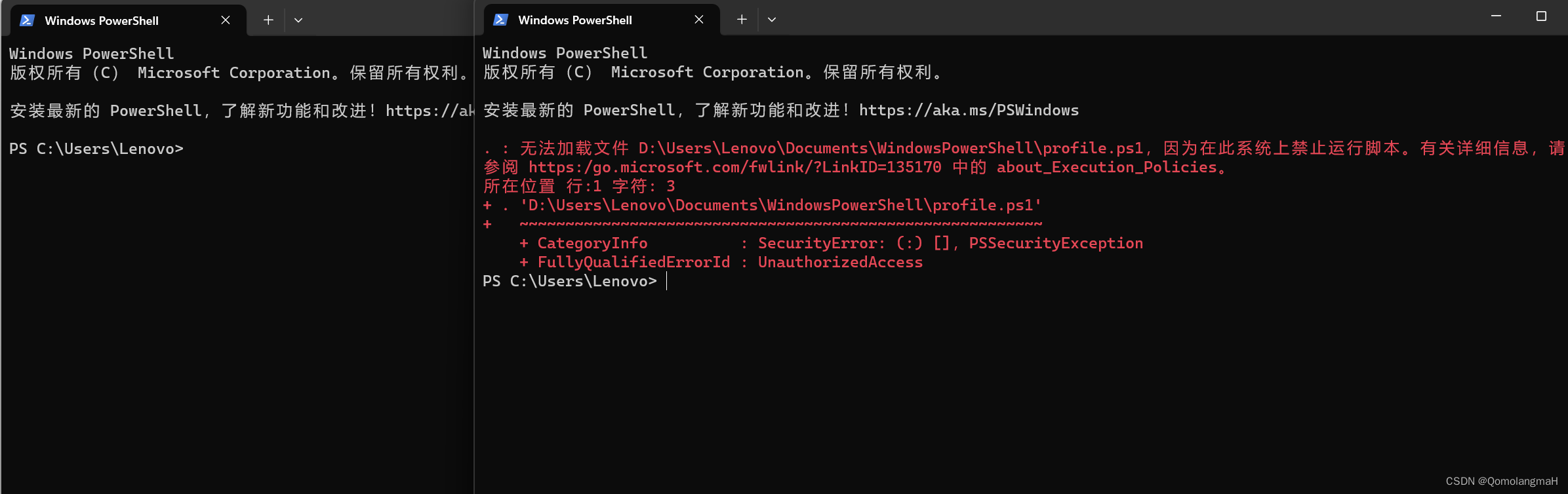 , Fabao:
, Fabao:
- Terminaladministrator
- eingeben:
get-ExecutionPolicy
- Ausgabe:
Restricted
Zeigt an, dass die Skriptausführungsrichtlinie eingeschränkt ist
- eingeben:
set-ExecutionPolicy RemoteSigned
Ändern Sie die Ausführungsrichtlinie in RemoteSigned, um anzugeben, dass die Ausführungsrichtlinie des aktuellen Benutzers Vorrang vor der für den lokalen Computer festgelegten Ausführungsrichtlinie hat
- Achtung. Das neu geöffnete Terminal meldet nun keinen Fehler und die Wortbasis erscheint auf der linken Seite.
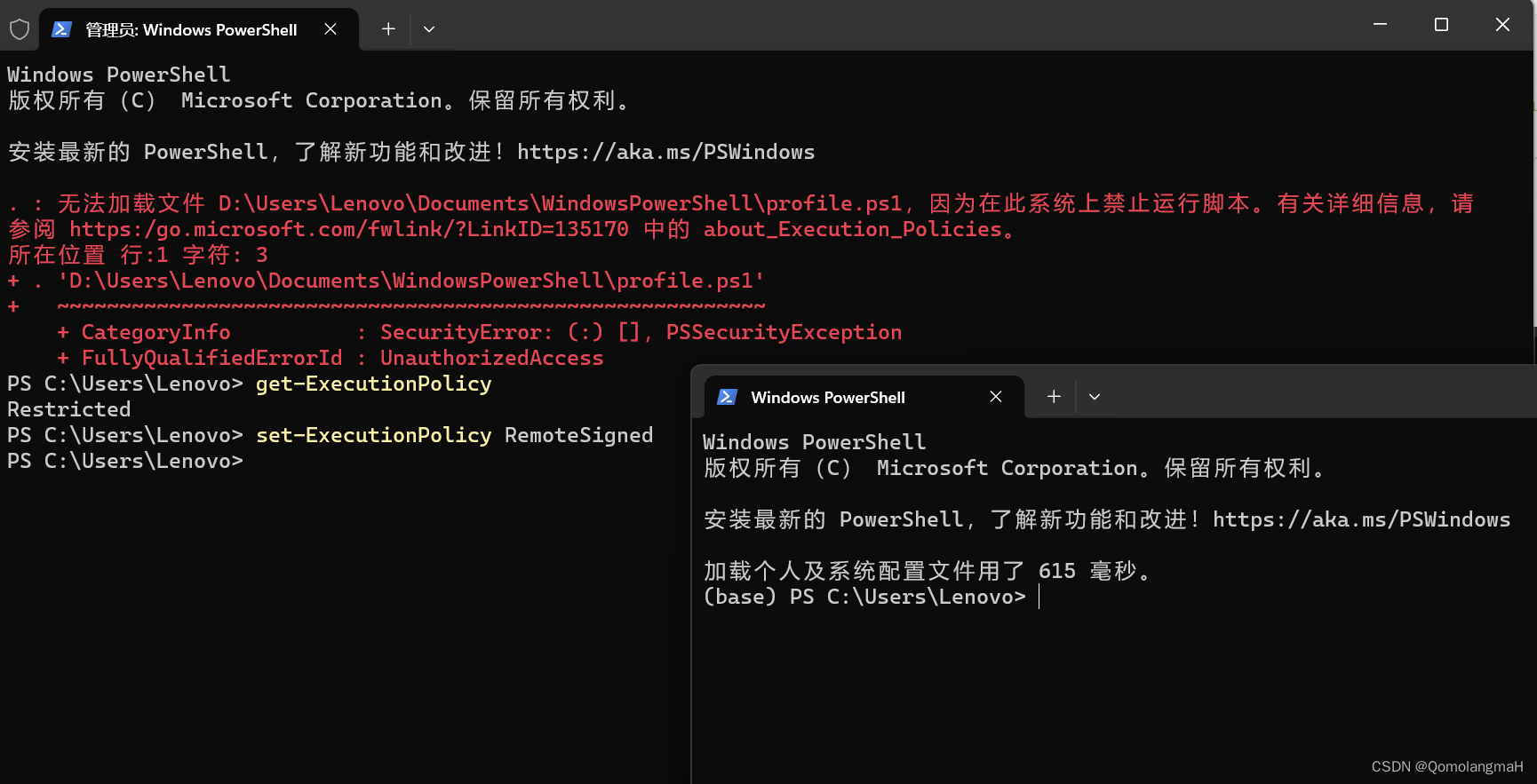
- Die oben genannten Vorgänge müssen als Administrator ausgeführt werden, andernfalls:
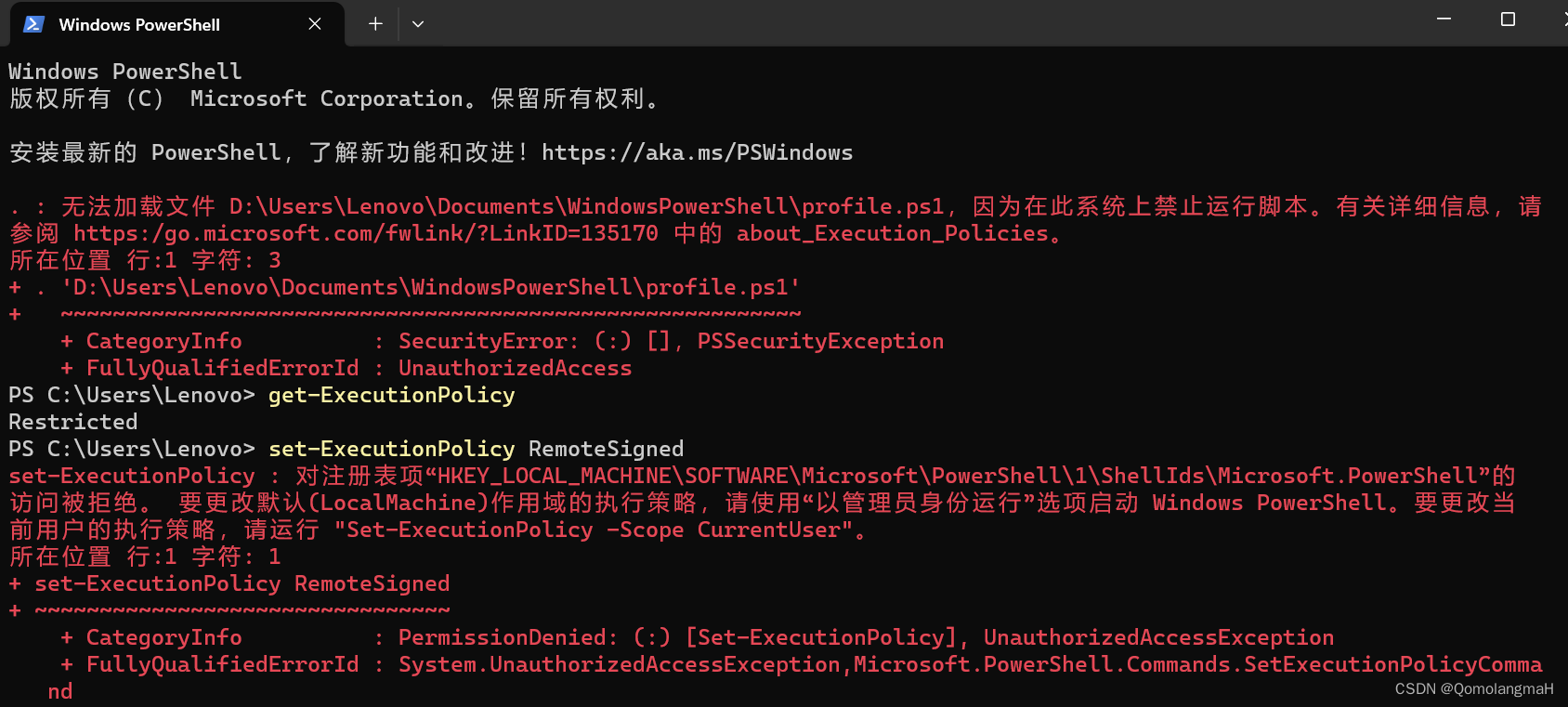
5. Quellenaustauschvorgang
a. Conda-Konfiguration anzeigen
conda config --show

b. Spiegelquelle hinzufügen
conda config --add channels https://mirrors.tuna.tsinghua.edu.cn/anaconda/pkgs/free/
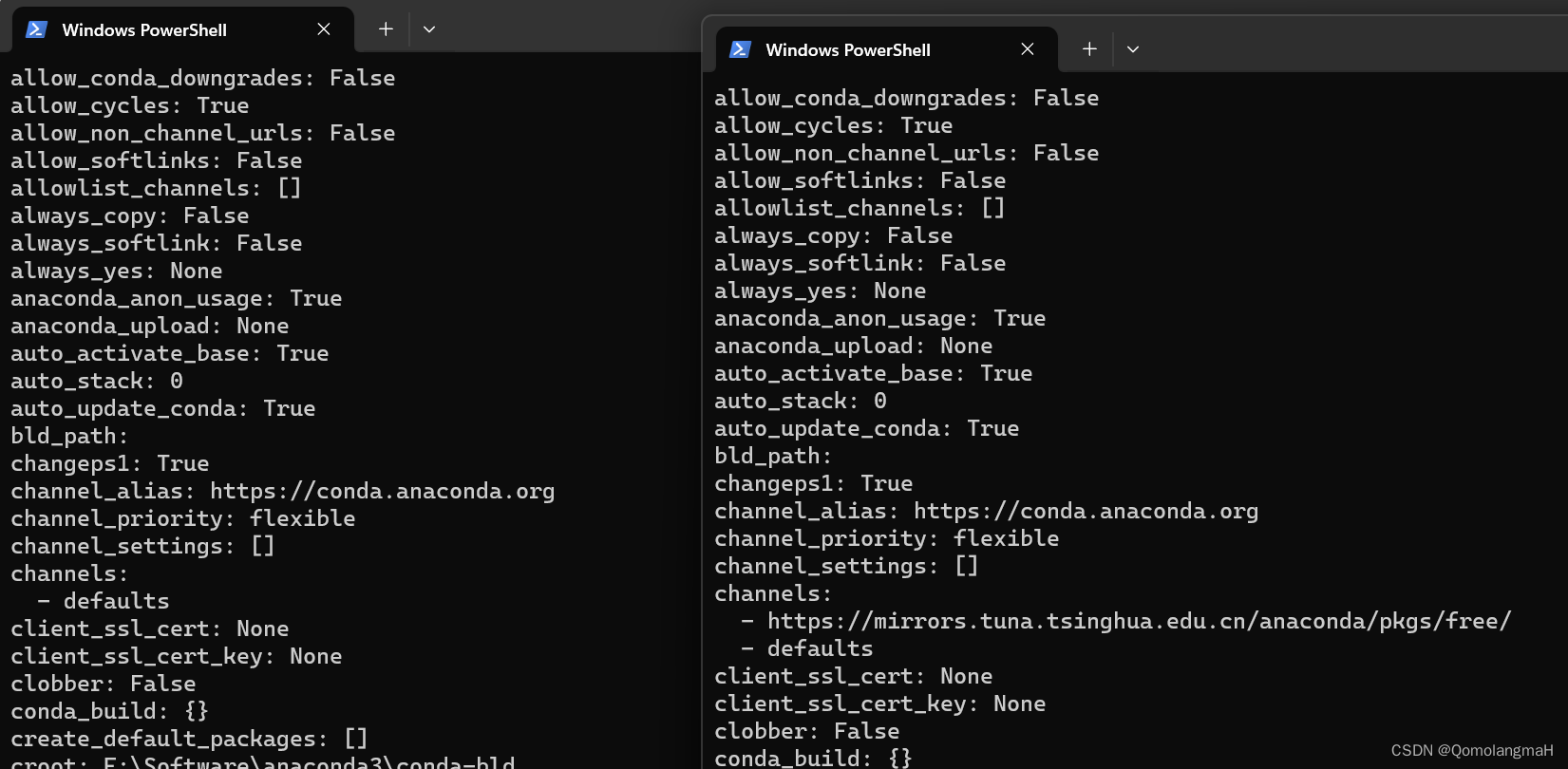
- Legen Sie die Kanaladresse fest, die bei der Suche angezeigt werden soll
conda config --set show_channel_urls yes
c.Tsinghuayuan _
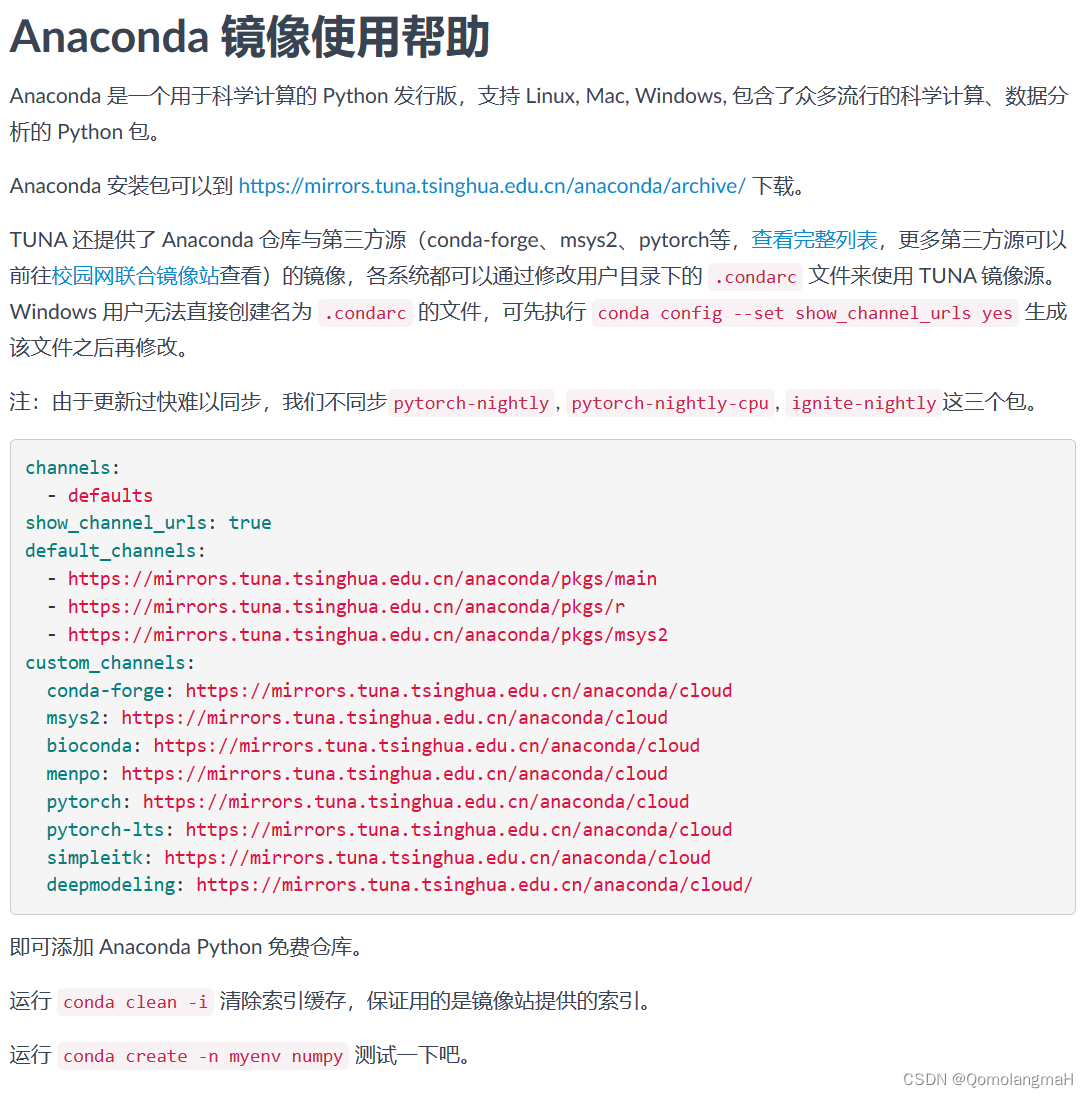
c. .condarc-Datei
Die Conda-Konfigurationsdatei .condarcist eine optionale Laufzeitkonfigurationsdatei, mit der Benutzer verschiedene Aspekte von Conda konfigurieren können. In diesem Artikel werden nur die kanalbezogenen Teile vorgestellt.
.condarcÖffnen Sie die Datei mit Notepad
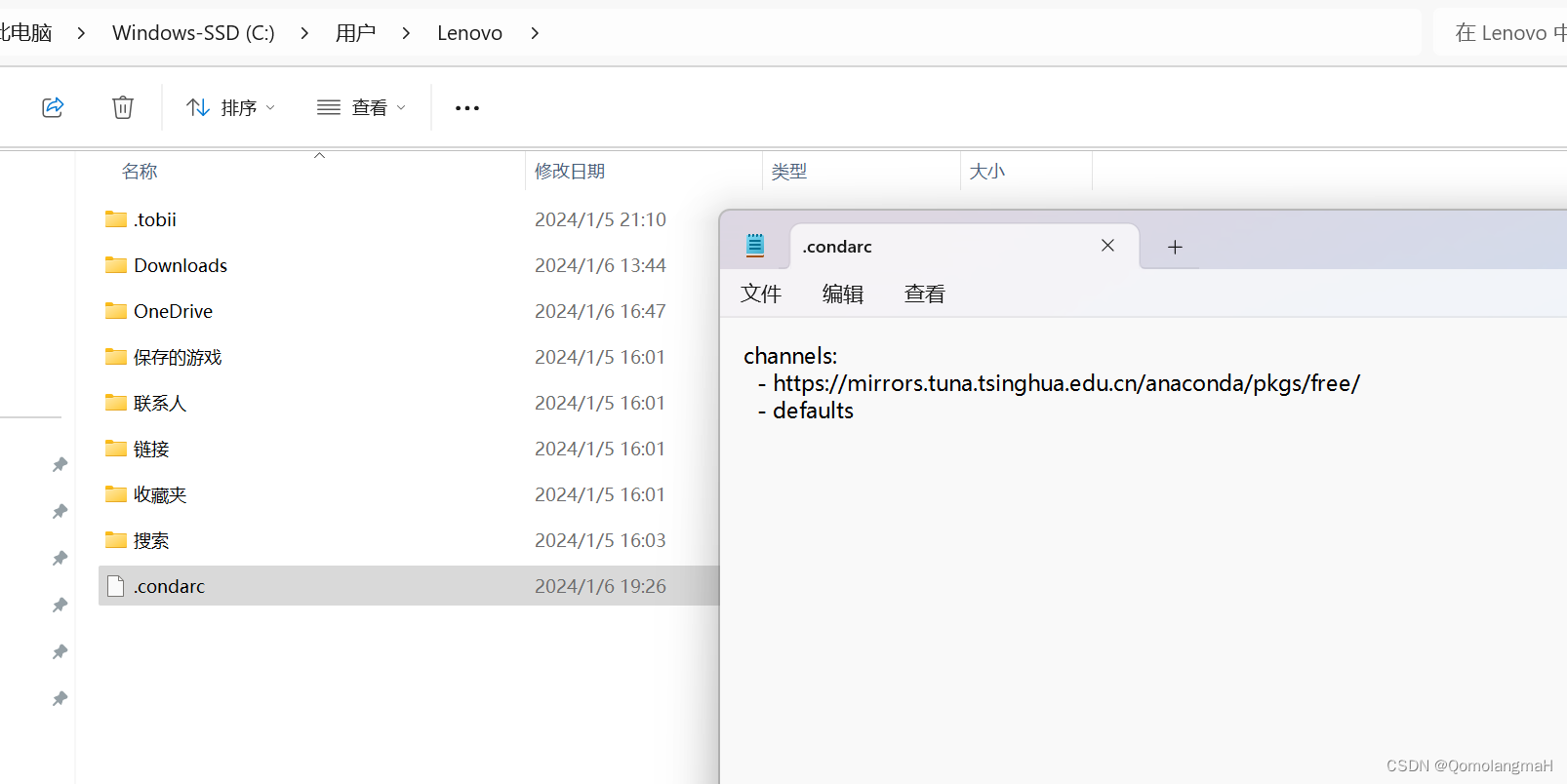
channels:
- defaults
show_channel_urls: true
default_channels:
- https://mirrors.tuna.tsinghua.edu.cn/anaconda/pkgs/main
- https://mirrors.tuna.tsinghua.edu.cn/anaconda/pkgs/r
- https://mirrors.tuna.tsinghua.edu.cn/anaconda/pkgs/msys2
custom_channels:
conda-forge: https://mirrors.tuna.tsinghua.edu.cn/anaconda/cloud
msys2: https://mirrors.tuna.tsinghua.edu.cn/anaconda/cloud
bioconda: https://mirrors.tuna.tsinghua.edu.cn/anaconda/cloud
menpo: https://mirrors.tuna.tsinghua.edu.cn/anaconda/cloud
pytorch: https://mirrors.tuna.tsinghua.edu.cn/anaconda/cloud
pytorch-lts: https://mirrors.tuna.tsinghua.edu.cn/anaconda/cloud
simpleitk: https://mirrors.tuna.tsinghua.edu.cn/anaconda/cloud
deepmodeling: https://mirrors.tuna.tsinghua.edu.cn/anaconda/cloud/
.condarcDateien ändern
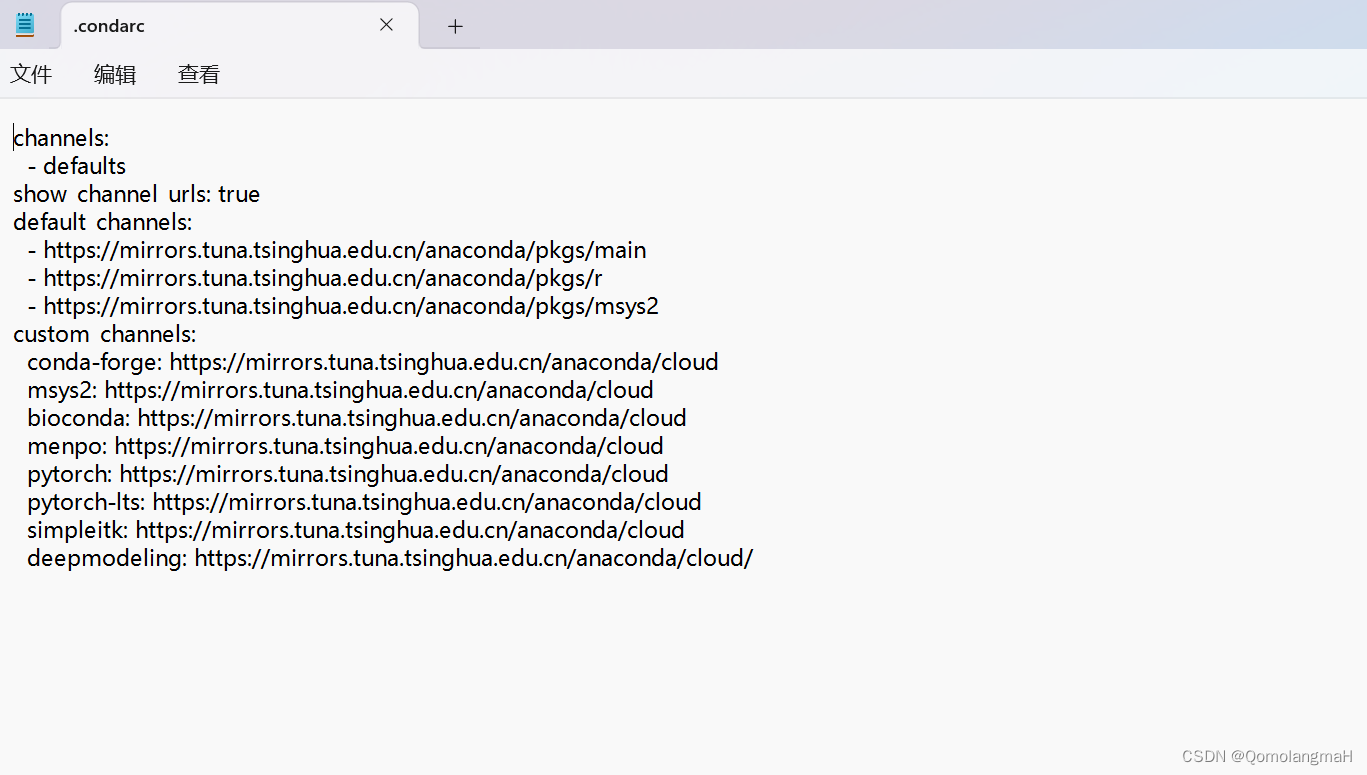
- Setzen Sie default_channels direkt auf die Tsinghua-Quelle. Der Effekt stimmt mit dem vorherigen Artikel überein
- Der Unterschied besteht darin, dass die ausländischen Standardquellen vollständig gelöscht wurden. Der Vorher-Nachher-Vergleich ist wie in der Abbildung dargestellt.
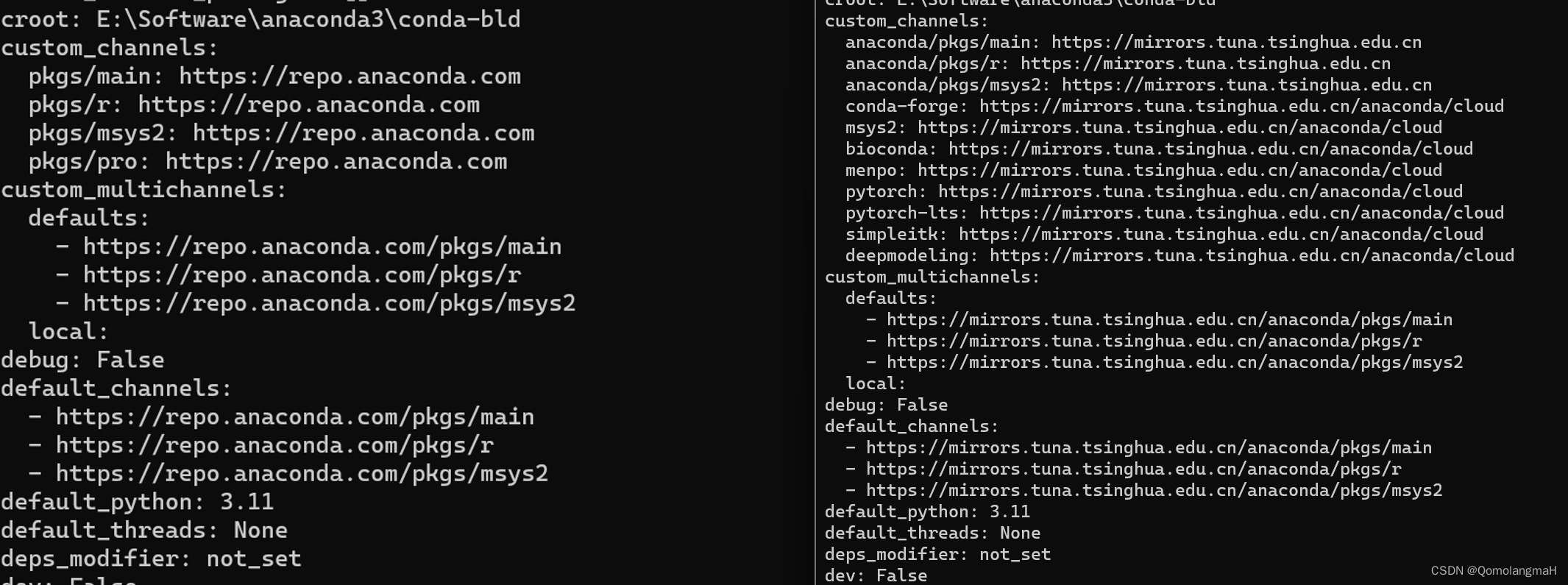
- Der Unterschied besteht darin, dass die ausländischen Standardquellen vollständig gelöscht wurden. Der Vorher-Nachher-Vergleich ist wie in der Abbildung dargestellt.
6. Erstellen Sie eine virtuelle Umgebung
- Umgebung schaffen
conda create -n DL python==3.11
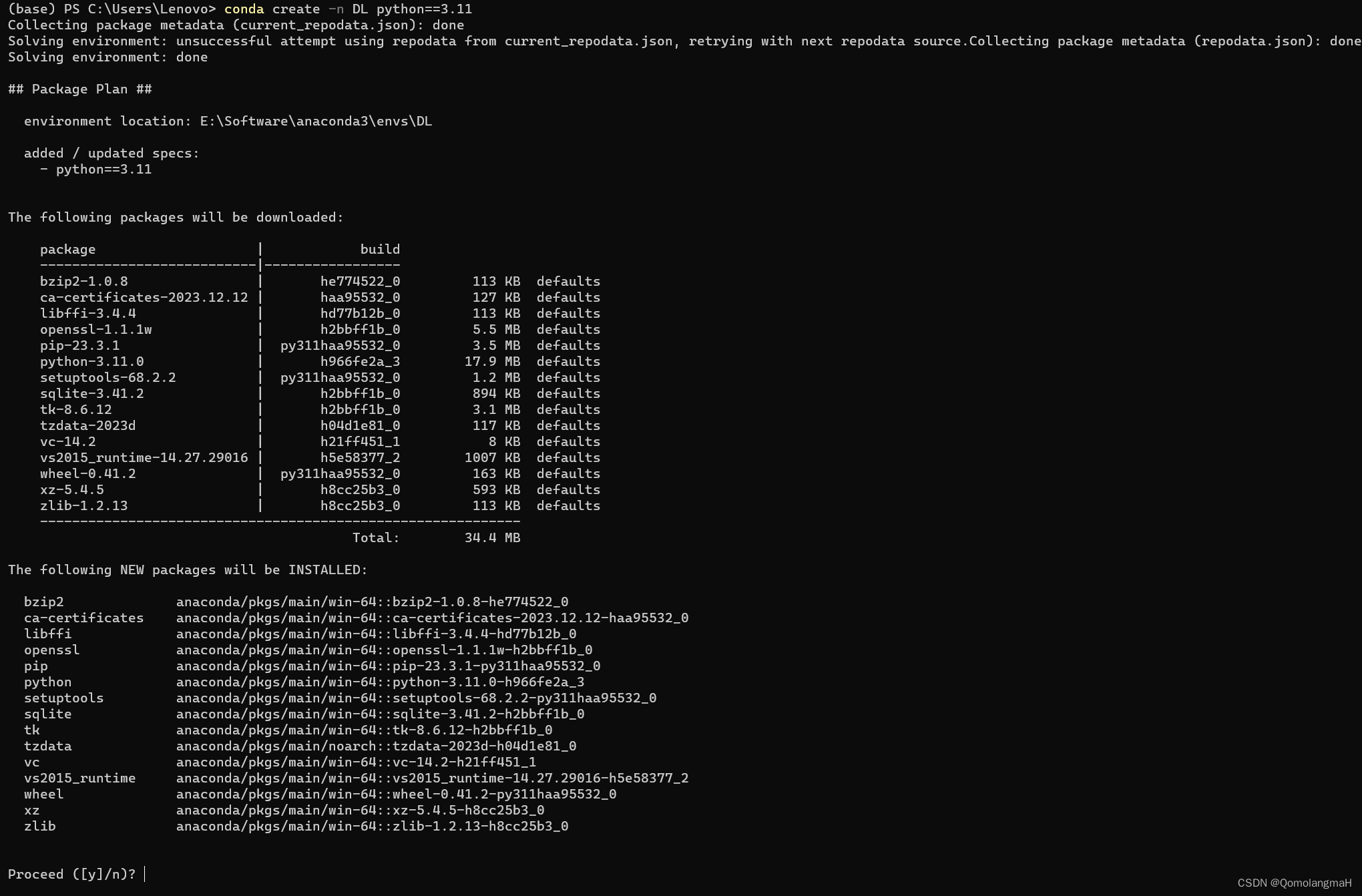
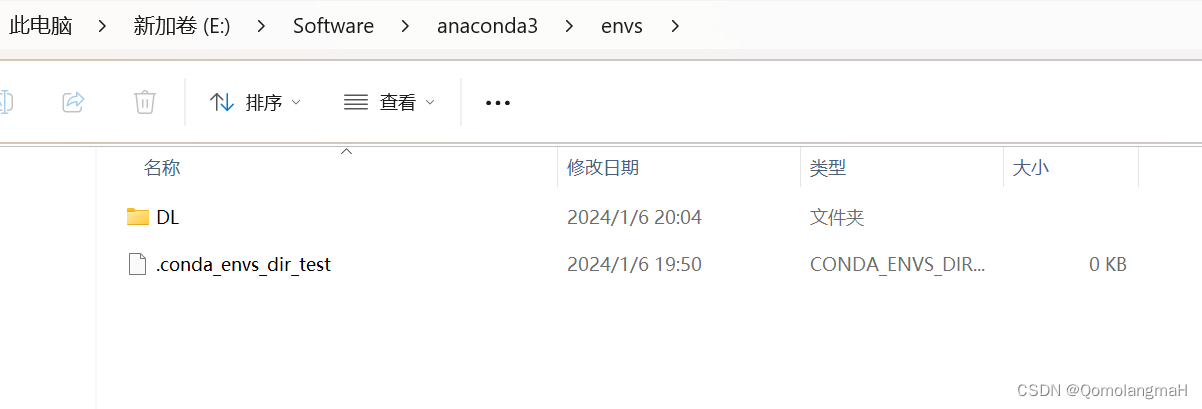
- Umgebung aktivieren
conda activate DL
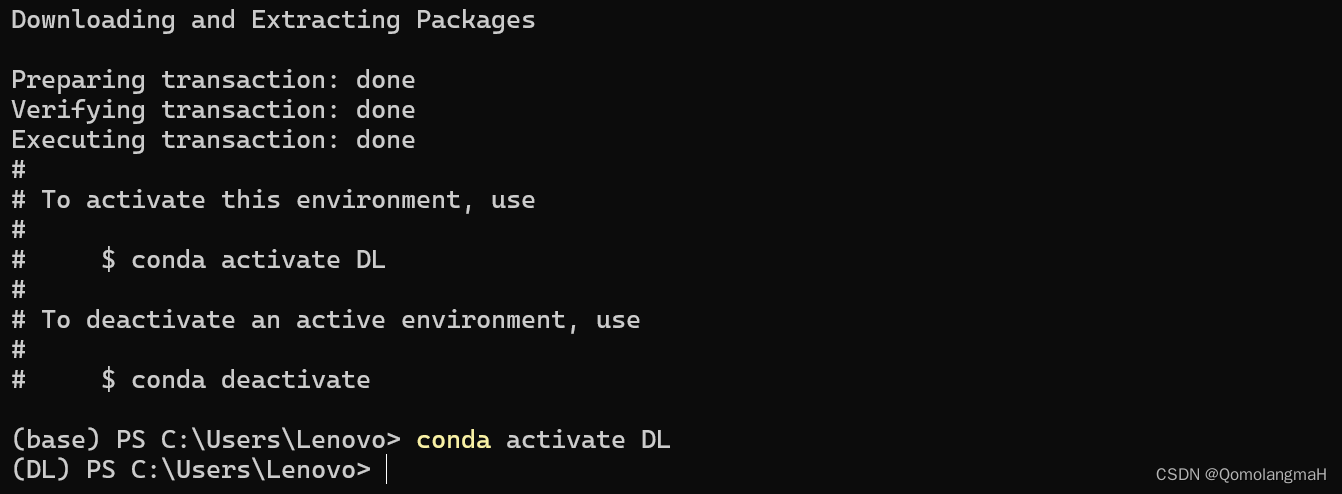
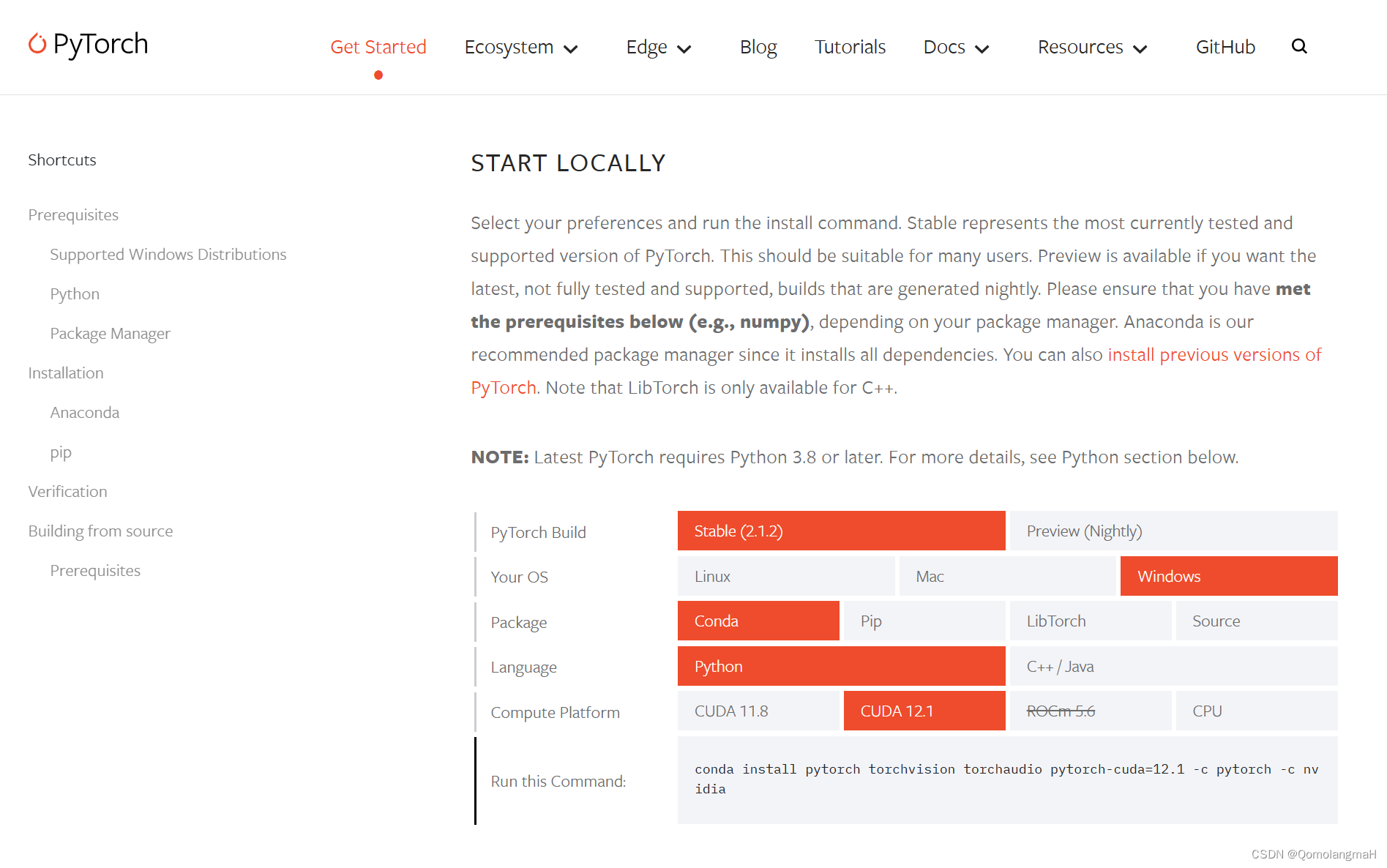
- Installieren Sie das Deep-Learning-PyTorch-Paket (GPU-Version)
- Hinweis: Die damit verbundenen Versionsübereinstimmungsprobleme (unterschiedliche GPU-Treiberversionen und Python entsprechen unterschiedlichen Versionen von PyTorch) fallen nicht in den Rahmen dieses Artikels.
conda install pytorch torchvision torchaudio pytorch-cuda=12.1 -c pytorch -c nvidia
- Wie in der Abbildung gezeigt , laden Sie es herunter
defaultsvondefaultspytorchnvidia